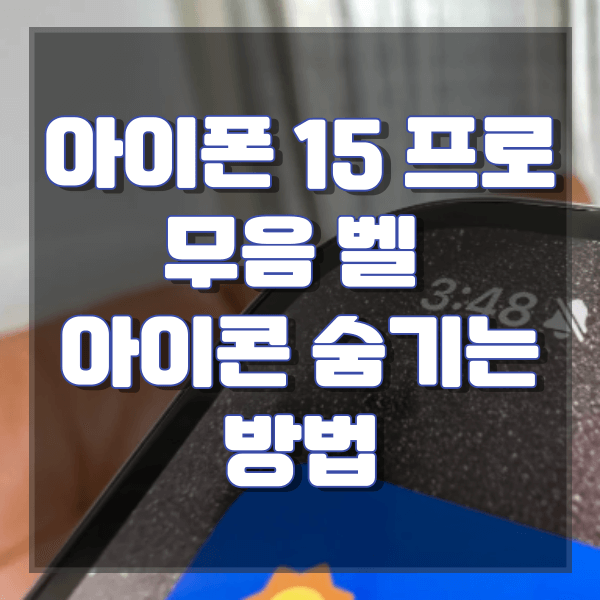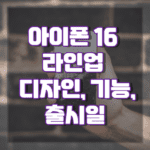아이폰 15 프로의 새로운 Action 버튼과 함께 상태 표시 줄에 시간 옆에 무음 모드 아이콘이 추가되었습니다. 다행히도 Apple은 아이폰 15 프로 및 Pro Max에서 이 무음 벨 아이콘을 숨기는 방법을 제공하고 있습니다.
<글의 목차>
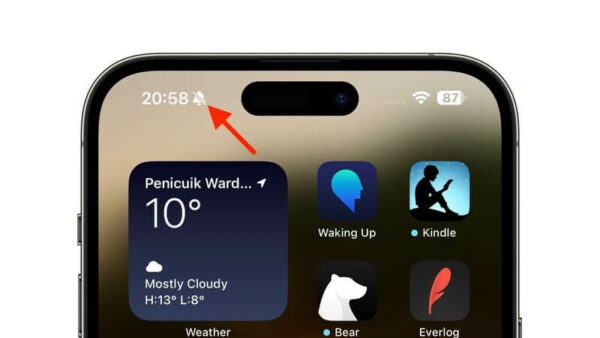
아이폰 15 프로 및 아이폰 15 프로 맥스에서 상태바의 무음 아이콘 숨기기
새로운 아이폰 15 프로와 15 프로 맥스 사용자들이 종종 상단 상태 표시줄의 무음 모드 아이콘에 대해 궁금해합니다. 이 아이콘은 때로는 방해가 될 수 있습니다. 그렇다면 어떻게 숨길 수 있을까요?
무음 아이콘은 왜 등장하나요?
아이폰 15 프로는 과거의 아이폰들과는 다르게 전통적인 링 및 무음 슬라이더 스위치를 대체한 액션 버튼을 도입했습니다. 이 버튼은 다양한 기능을 사용자 정의 할 수 있습니다. 방해금지 모드, 카메라 실행, 접근성 설정, 단축키 실행 등 다양한 기능을 할당할 수 있습니다. 그러나 초기 설정에서는 이 버튼을 길게 누르면 핸드폰이 무음 모드로 전환됩니다.
이러한 구성 때문에 사용자는 실수로 액션 버튼을 누를 수 있으며, 이를 방지하기 위해 무음 모드 활성화 시 상태 표시줄에 아이콘이 나타나게 됩니다.
아이폰 15 프로에서 무음 벨 아이콘을 숨기는 방법 :
- 아이폰 15 프로 또는 Pro Max에서 설정 앱을 엽니다.
- 상단 근처에 있는 ‘소리 및 진동’을 선택합니다.
- ‘상태 표시 줄에 표시’ 옆에 있는 두 번째 토글을 탭하여 무음 벨을 숨깁니다.
아이폰 15 프로에서 무음 벨 아이콘을 숨기는 방법:
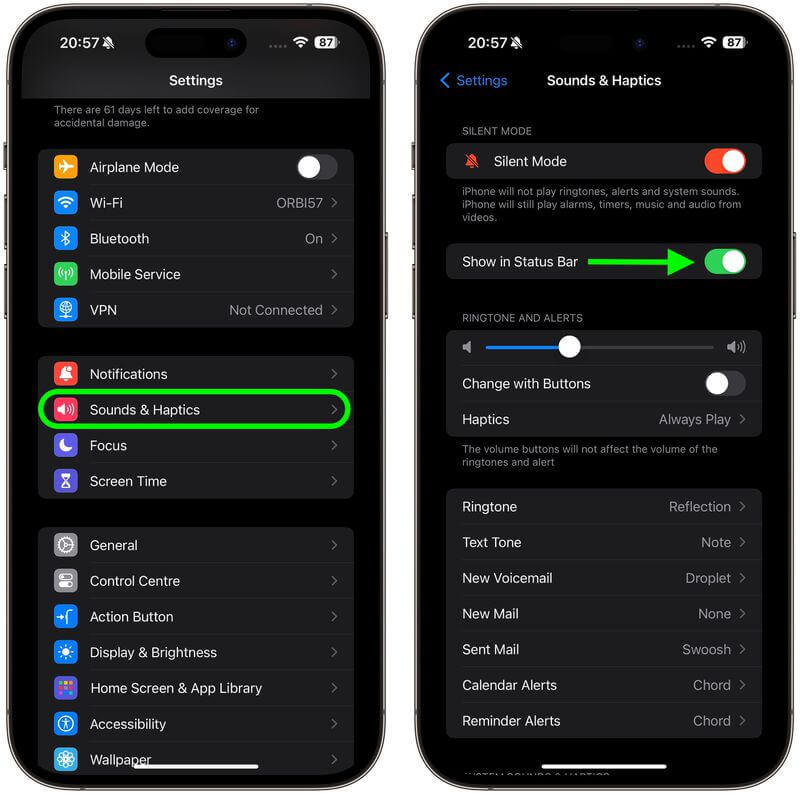
무음 상태 확인 방법 :
전통적인 슬라이더 스위치는 무음 모드에서 주황색으로 표시되었지만, 액션 버튼은 그러한 표시가 없습니다. 그렇다면 무음 모드인지 어떻게 확인할 수 있을까요?

- 제어 센터 확인: 아이폰 15 프로의 제어 센터에서 무음 아이콘을 확인합니다. 흰색 및 빨간색 스트라이프가 있는 벨 아이콘이 표시되면 현재 무음 모드에 있음을 의미합니다.
- 설정 확인: ‘설정’ 앱으로 이동하여 ‘소리 및 진동’을 선택합니다. 여기에서 무음 모드 스위치가 활성화되어 있으면 현재 진동 모드에 있다는 의미입니다.
Action 버튼은 이전 아이폰 모델의 사이드 스위치와 같은 위치에 있으며 길게 누르면 작동합니다.
기본값은 무음 모드를 켜고 끄는 것으로 설정되어 있습니다. 그러나 Action 버튼을 다른 것으로 사용자 정의하더라도, 아이폰 15 프로의 상태 표시 줄에 새로운 무음 벨 아이콘이 시간 바로 옆에 표시됩니다.
MKBHD에 따르면, 설정에서 무음 모드 아이콘을 제거하는 빠른 수정 방법이 있습니다.
Action 버튼의 새로운 옵션들 :
- 무음 모드 (기본)
- 집중 모드
- 카메라
- 손전등
- 음성 메모
- 단축키
- 돋보기와 같은 접근성 기능 등
무음 모드 외의 다른 것으로 Action 버튼을 변경하면, 제어 센터나 설정 > 소리 및 진동에서 무음을 켜고 끌 수 있습니다.
<함께보면 좋은 글>
아이폰15 Plus VS 아이폰15 Pro Max 차이점 비교